Het iOS 11-controlecentrum schakelt Bluetooth en wifi niet echt uit - hier is hoe dit te verhelpen

Als je je batterij wilt sparen en alle draadloze activiteit op je iOS 11-apparaat wilt vermijden, moet je deze extra stap doen.
Het vernieuwde Control Center van iOS 11 biedt u datsnelle toegang tot instellingen en widgets, inclusief de mogelijkheid om uw Bluetooth- en WiFi-verbindingen in en uit te schakelen. Maar er is een tegenstrijdige gril over de wifi- en Bluetooth-schakeling in het Control Center - als je deze uitschakelt, worden ze niet echt uitgeschakeld.
Volgens Apple is dit eerder geen bughet is een functie. Ik zal zo meteen uitleggen waarom. Maar wat als u Bluetooth en WiFi daadwerkelijk volledig wilt uitschakelen om de levensduur van de batterij te sparen en onverwachte datakosten te voorkomen? Dat zal ik je ook laten zien.
Hoe zorg je ervoor dat Bluetooth en wifi zijn uitgeschakeld in iOS 11
Draadloos internet en Bluetooth worden ingeschakeldhet Control Center is een beetje misleidend. Dit zijn geen aan / uit-schakelaars voor de WiFi-functie en de Bluetooth-adapter in uw telefoon. In plaats daarvan schakelt u ze uit Loskoppelen u van uw Bluetooth-apparaten en WiFi-netwerken. Maar het zal deze hardwarefuncties niet uitschakelen.
Je kunt dit zelf zien. Veeg omhoog om het Control Center te onthullen en schakel Bluetooth en WiFi uit. Ga nu naar de instellingen en neem een kijkje.
Zoals bedoeld, verschijnen Wi-Fi en Bluetooth als "Niet verbonden". Maar wanneer u ze selecteert ...
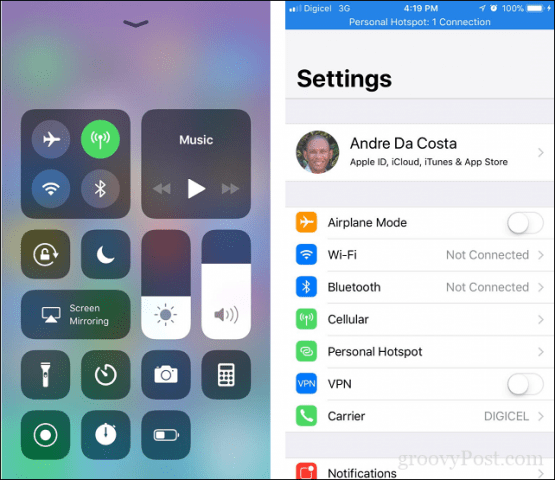
Je kunt zien dat ze nog steeds zijn ingeschakeld in Instellingen. Als je ze volledig wilt uitschakelen, moet je ervoor zorgen dat je naar Instellingen gaat en ze op dit scherm uitschakelt:
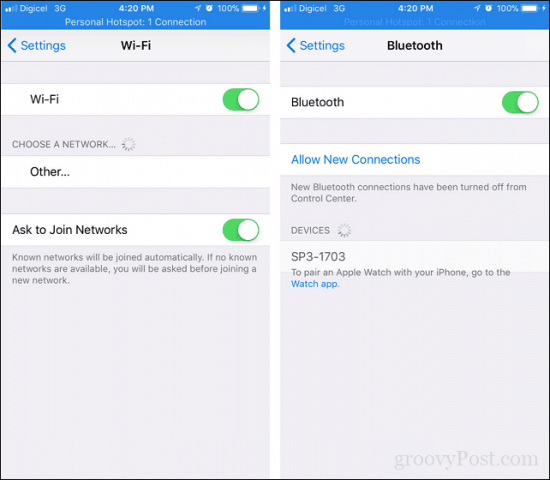
Waarom schakelt het Control Center wifi en Bluetooth eigenlijk niet uit?
Volgens Apple was deze functionaliteit ingeschakelddoel. Wi-Fi en Bluetooth uitschakelen in Control Center verbreekt de verbinding met Wi-Fi-netwerken en Bluetooth-apparaten, maar laat ze ingeschakeld zodat iOS 11 functies zoals AirDrop en AirPlay, continuïteitsfuncties zoals Handoff en Instant Hotspot kan blijven gebruiken en communiceren met Apple Pencil en Apple Watch. Het houdt deze ook aan voor Locatieservices, wat precies het soort is dat u tijdelijk wilt uitschakelen. Houd er dus rekening mee dat, tenzij u helemaal naar Instellingen gaat en Wi-Fi en Bluetooth uitschakelt, uw iPad of iPhone nog steeds deze functies gebruikt.
Waarom Wi-Fi en Bluetooth uitschakelen wanneer u ze niet gebruikt?
Natuurlijk verslaat dit het doel van ControleCentrum. Ik gebruik de hele dag zowel WiFi als Bluetooth en schakel vervolgens beide uit met de vliegtuigmodus voordat ik 's nachts naar bed ga. De vliegtuigmodus zorgt er absoluut voor dat alle netwerktechnologieën zijn uitgeschakeld; Ik heb al eerder gezegd, ik wil geen verrassende gebruikte gegevens wanneer ik 's ochtends mijn telefoon controleer. Het is een goede beveiligingsmethode om beide uit te schakelen wanneer u ze niet gebruikt. Zoals de recente kwetsbaarheid van de KRACK-aanval bewijst, kan elk apparaat gemakkelijk in gevaar worden gebracht door zich alleen binnen het bereik van een wifi-netwerk te bevinden.
De zorg voor velen is echter de levensduur van de batterij,vooral als het gaat om Bluetooth, wat een beruchte batterij-afvoer is. Als u ervoor zorgt dat deze is uitgeschakeld, kunt u de batterij de hele dag verlengen. Aangezien de iPhone al bekend staat om zijn lange batterijduur, wil je dit niet verergeren.
Dus dat is voorlopig de smakeloze oplossing - een extra stap, maar je zult tenminste weten waarom je batterij zo snel leeg raakt in iOS 11. Hopelijk lost Apple dit op in een toekomstige update.
Wist je dat Control Center wifi en Bluetooth niet echt uitschakelde? Laat het ons weten in de comments.










laat een reactie achter